Met de taakbalk van Windows 11 kunt u snel een volledige taak of proces beëindigen
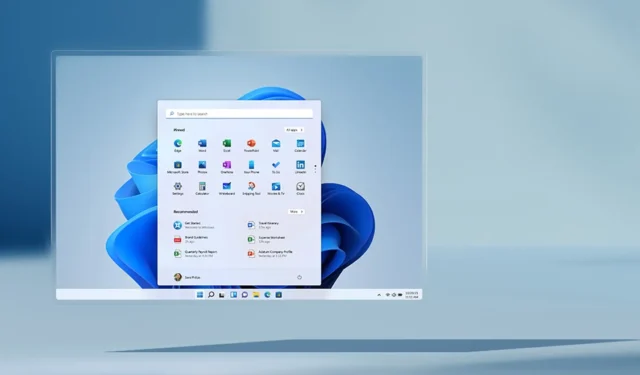
Windows 11 heeft, net als Windows 10, veel processen op de achtergrond. Deze processen voeden verschillende onderdelen van het besturingssysteem, zoals Verkenner, meldingscentrum, Instellingen, apps en zelfs de desktop. Hierdoor openen veel processen automatisch bij het opstarten.
Hoewel de systeemprocessen onschadelijk zijn, kunnen processen van derden uw bureaublad soms in de problemen brengen. Een vervelend proces dat is gekoppeld aan een app van derden, kan bijvoorbeeld uw pc vertragen of het systeem laten vastlopen. Wanneer een app of taak niet reageert, moet u Taakbeheer openen, de taaknaam identificeren en het proces beëindigen.
Met Windows 11 Build 25300 maakt Microsoft het eenvoudiger om snel een heel proces of taak rechtstreeks vanuit de taakbalk te stoppen. Met deze nieuwe functie, verborgen in Windows 11, kunt u met de rechtermuisknop op een app-/procespictogram klikken en het proces snel beëindigen door op de nieuwe optie “Taak beëindigen” te klikken.
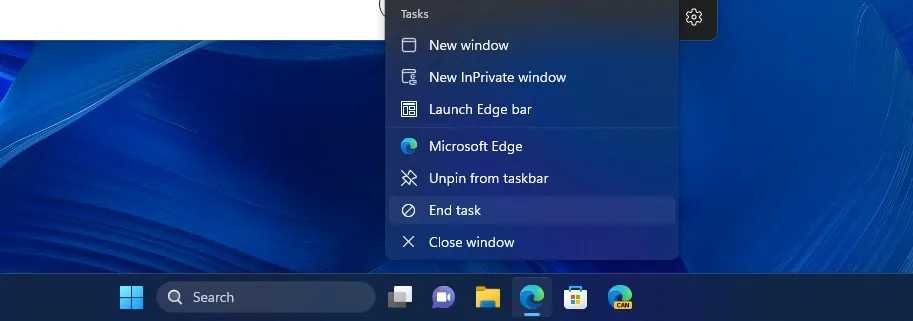
De knop “Taak beëindigen” roept dezelfde actie op die momenteel toegankelijk is via Taakbeheer. Dit is slechts een nieuwe snelkoppeling naar de beroemde functie van Taakbeheer.
Voor degenen die het niet weten, met Windows 11 kunt u momenteel elk proces beëindigen met behulp van Taakbeheer, Opdrachtprompt, PowerShell en Instellingen, zolang u de naam of Process Identifier (PID) kunt identificeren. Taakbeheer wordt ook geleverd met een nieuwe zoekbalk, waardoor het veel gemakkelijker wordt om achtergrondprocessen te identificeren.
Andere verbeteringen of verborgen functies in Build 25300
Windows 11 Build 25300 wordt geleverd met een grote update voor toegankelijkheidsfuncties. Deze update verbetert de Live Captions-functie door ondersteuning toe te voegen voor verschillende nieuwe talen, waaronder Chinees (vereenvoudigd en traditioneel), Frans, Duits, Italiaans, Japans, Portugees (Brazilië), Spaans en meer.
Microsoft probeert ook verschillende ontwerpen voor snaplay-outs uit, waaronder nieuwe manieren om de vindbaarheid en het gebruik van snaplay-outs te verbeteren. De bijgewerkte ervaring met snaplay-outs bevat nu bijvoorbeeld het pictogram van het app-venster en voegt een beschrijvende titel toe aan de lay-outs.
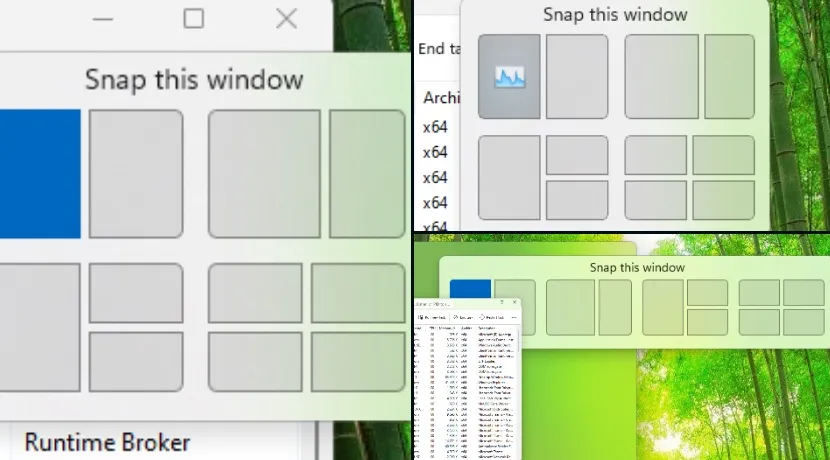
Zoals onze vriend PhantomOcean op Twitter opmerkte, experimenteert Microsoft ook met een kortere zweeftijd voor het aanroepen van de flyout. Het lijkt er ook op dat suggesties voor snelle lay-out verschijnen als u te lang zweeft. Er zijn verwijzingen naar SnapFlyoutSuggestions, maar het lijkt momenteel niet te werken.
Het is vermeldenswaard dat Microsoft deze verbeteringen test in Windows 11 preview-builds, en de meeste zijn verborgen en kunnen alleen worden ingeschakeld als u met de code speelt. U kunt de nieuwe functie “Taak beëindigen” voor de taakbalk in de komende weken verwachten via een maandelijkse cumulatieve update.
Geef een reactie